テキストスタイルとプロパティ
テキストスタイル
ここがスコアの 全 テキスト要素に適用されるフォーマットの最高レベルにあり、タイプ毎個別に定めます。例えば、譜表テキストは特有のスタイルであり、テンポ記号、歌詞、コード記号なども同様に。テキストスタイルを編集することで、対象の全ての表示を一括して変更することができます。
スタイルの編集
テキストの スタイル を編集するには、次の方法のどちらかを使います:
* 対象のテキストを選択し、メニューバーから「スタイル」→「テキスト...」と進む。
* 対象のテキストを右クリックし、「テキストスタイル...」を選ぶ。
それにより、テキストスタイルの編集 ダイアログが表示されます。
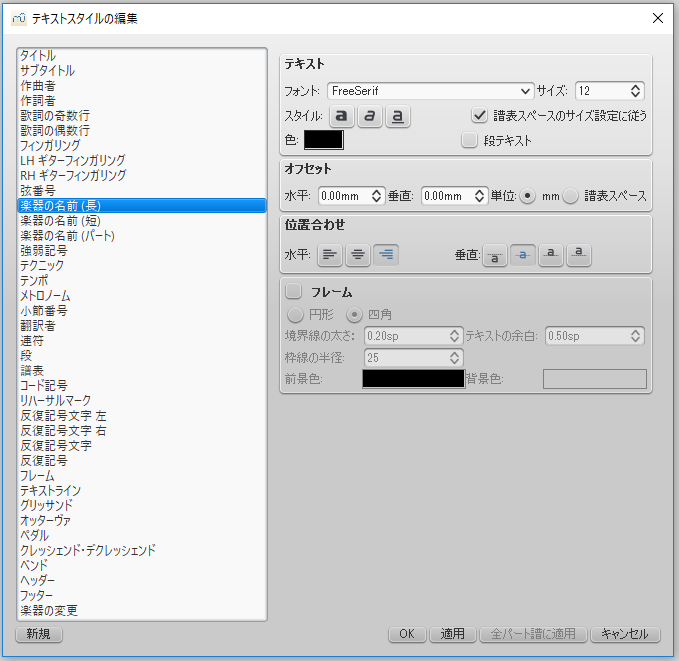
利用できるオプションは、次のの種類に分かれています:
-
テキスト :
- フォント: "Times New Roman" や "Arial" などのフォント名
- サイズ: ポイント表示でのフォントサイズ
- スタイル: 太字、斜体、下線のフォントスタイル
- 色: 変更するには表示されている色をクリック
- __ "譜表スペース" のサイズ設定に従う__ : サイズが標準五線譜の2本の線の間隔に従うかどうか
- 段テキスト: テキストは段の全ての譜表に適用
-
オフセット
- 水平
- 垂直
- (オフセット)単位: mmあるいは譜表スペース(sp)
-
位置合わせ
- 水平: 左揃え、中央揃え、右揃え
- 垂直: 上揃え、中央揃え、テキストベースラインに中央揃え、下揃え
-
フレーム
- フレーム: テキストを囲む枠を加える
- フレームタイプ: 円形か四角
- 境界線の太さ: 枠線の太さ、sp単位
- 枠線の半径: 四角フレームの場合、角の丸みの半径
- テキストの余白 : フレーム内の余白、sp単位
- 前景色: 枠線の色
- 背景色: フレーム内の背景色
注: 透明度はダイアログの "アルファチャンネル" で設定し、透明 0 から 不透明 255 の範囲にします。
新しいテキストスタイルを作る
- メニューバーを「スタイル」→「テキスト...」と進むか、対象のテキストを右クリックして「テキストスタイル...」を選び、
- 新規をクリックし、
- 名前を設定して、
- 全てのプロパティを設定します。
そのテキストスタイルはスコアと一緒に保存されます。他のスコアでも利用したい場合には、しびスタイルの保存をし、他のスコアでそのスタイルを読み込むことが必要です。
オプションの適用
加えた変更は、適用 を押し OK とすれば、作業中のスコアあるいはパート譜に適用できます。
スコアのパート譜の一つを作業中であれば、 OK する前に 全パート譜に適用 のオプションを利用すれば、他のパート譜を個別に設定する必要はありません。
スタイルの設定にリセット
個別に変更したテキストをそのスコアで定義したテキストスタイルに戻したいとか、古いバージョンのMuseScoreで行った変更を MuseScore 2 の既定テキストスタイルにしたいといった場合には、テキストをスタイルの設定にリセット のオプションを使います。
スタイルをリセットしたいテキストを選び、インスペクタ の テキストをスタイルの設定にリセットをクリックします。同じスタイルのテキスト全てを "リセット" したい場合には、まず一つを右クリックし、次に「選択」→「全ての類似した要素」を選びましょう。
テキストスタイルの保存と読み込み
テキストスタイルはそのドキュメントの他のスタイルとともに スタイルファイル として保存し他の MuseScore ファイルに読み込むことができます。スタイルの保存・読み込み を参照ください。
テキストプロパティ
これはテキストフォーマットの次のレベルにあり、対象とする特定一つのテキストのスタイルについてだけ、影響を及ぼします。
プロパティの編集
特定一つの対象のプロパティを編集するには:
- そのテキストを右クリックし、「テキストのプロパティ…」を選びます。
それにより次のダイアログが表示されます:
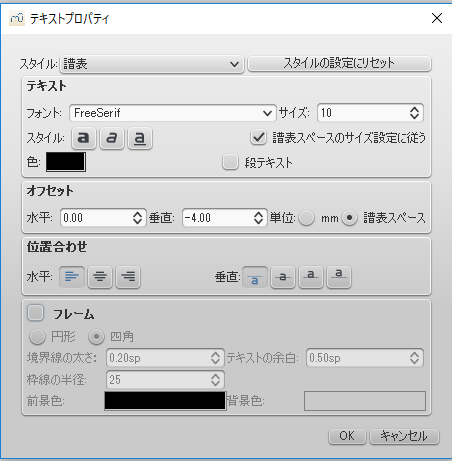
表示されるプロパティは上で説明した テキストスタイルの編集 ダイアログで既にお馴染みです。スタイルの設定にリセット ボタンを使えば、ドロップダウンリストの対象のスタイルを適用することができます。